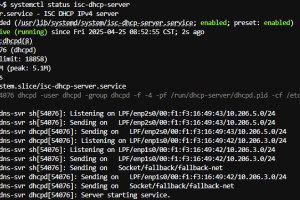最近看到网上的网友们很多都在称赞腾讯公司不久前在Windows商店上发布的QQ桌面版,该桌面版拥有着和普通Win32版本几乎完全一样的功能和界面,并且没有额外的保护进程驻留。为此,我也特地在Windows商店上面下载安装了QQ桌面版,操作起来还真的挺爽的,最好的地方就是软件足够干净没有多余的进程产生!
不过有一点不怎么好的地方就是,用以往的电脑版QQ的时候我都习惯地把QQ设置为开机启动,但是由于Windows商店应用不支持随系统启动,而且无法把开始菜单上的Windows商店应用快捷方式放到桌面!因此如何实现Windows商店应用开机启动的方式还需要绕一个弯来实现。具体方法如下:
1、同时按键盘的Win键+R键,打开“运行”对话框,输入“shell:appsfolder”,然后按“确定”:
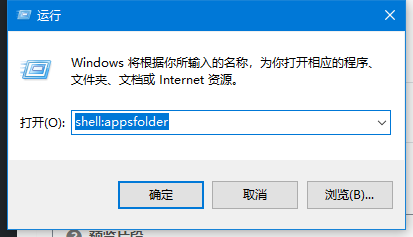
2、在打开的窗口中找到“QQ桌面版”,然后右键单击它,再点击“创建快捷方式”:
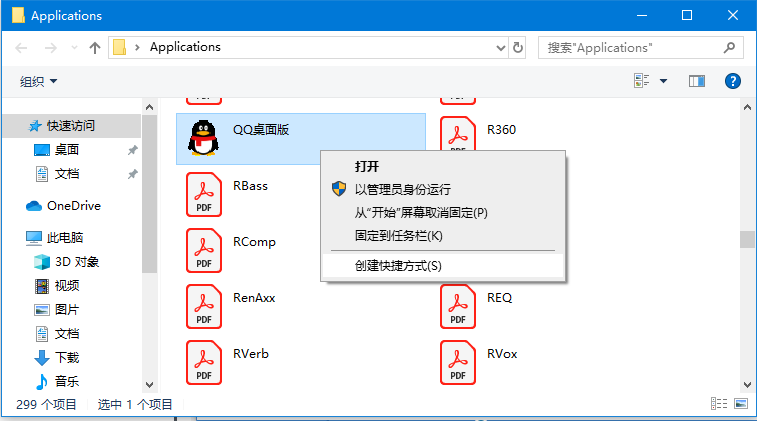
3、系统提示是否在桌面创建快捷方式,点击“是”:
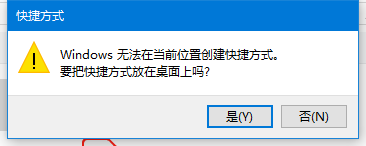
4、打开“C:\ProgramData\Microsoft\Windows\Start Menu\Programs\StartUp”(如果您的系统安装在C盘),把刚刚在桌面上创建的QQ桌面版快捷方式复制过去。
5、注销重新登录系统,或者重启系统,你会发现QQ桌面版可以自动启动了!
如果您有其它的Windows商店应用也想设置成开机启动,也可以用这样的方法来操作。